
Wie man eine Macbook-SSD grillt (nicht nachmachen)
Ja, das kleine Macbook Air 11,6″ von 2013 ist nach wie vor mein liebster Rechner: Klein, handlich, ausreichend flott. Klar, das Display ist mies, die Akkulaufzeit dafür um so besser. Weil ich aber trotzdem darüber nachdachte, auf einen anderen Zweitrechner umzusatteln und gerade ein 30-Euro-Gutschein von Wirkaufens.de einen guten Ankaufspreis möglich machte, beschloss ich, das Macbook auf Werkseinstellungen zurück zu setzen. Leider lief das so schief, dass die SSD abrauchte. Und das ging so:
Die Sache mit dem Recovery-System
Ich ging vor, wie ich das üblicherweise mache: Ich bootete das Macbook Air mit der Tastenkombination (cmd)+(R) ins Recovery-System. Fehler Nummer 1, denn eigentlich wäre hier die Internet-Recovery das Mittel der Wahl gewesen, die man mit (cmd)+(Alt)+(R) beim Systemstart aufruft. Der Fehler fiel mir auf, nichtsdestotrotz formatierte ich die Festplatte. Anschließend beging ich den zweiten Fehler: Ich klickte auf „Sierra erneut installieren“. Das war keine kluge Idee, schließlich sollte das Gerät auf Werkszustand, sprich Mac OS X 10.9 „Mavericks“, zurückgesetzt werden. Ich hätte also die Internet-Recovery aufrufen müssen. So startete der falsche Installer. Und hier beging ich den dritten Fehler.

Der Bildschirm bleibt schwarz
Dieser Fehler war dann wohl auch der, der die SSD grillte: Ich schaltete das Macbook im Bootvorgang für den Recovery-Installer mit der Ein/Aus-Taste ab. Als ich neu startete, kam der Gong, der Apfel leuchtete – und sonst passierte gar nichts. Die üblichen Tricks wie PRAM- und SMC-Reset waren ebenso wenig von Erfolg gekrönt wie der Versuch, das Macbook von einem USB-Datenträger zu starten. Mit anderen Worten: Nichts ging mehr. Koinzidenz oder Korrelation? Keine Ahnung, aber in beiden Fällen Mist. Der Fehler äußerte sich wie in diesem Youtube-Video:
Ja, wie es schien, hatte die SSD einen Hau abbekommen. Ich hatte sie mit meiner Aktion gegrillt. Meine Vermutung: Da FileVault noch aktiv war (ich hatte vergessen, es vor dem Löschen abzuschalten) und MacOS da irgendwas mit dem EFI treibt, hat es den Controller der SSD geschrottet – oder sie nur gegrillt. Einfach feststellen lässt sich das nicht: Apple verwendet in der Macbook-Generation von 2013-2015 zwar PCIe-SSDs, die haben allerdings einen speziellen Apple-Formfaktor und können daher nicht ohne Weiteres zum Test in einen anderen Rechner geschraubt werden.
Die Diagnose kostet
Da ich keine Lust hatte, die SSD teuer auszutauschen und anschließend festzustellen, dass doch etwas anderes kaputt war, nahm ich 50 Euro in die Hand und ließ das Macbook Air bei einem Apple-Service-Partner checken. Der Rückruf bestätigte dann die Vermutung, dass die SSD defekt sei, gefolgt von einem unmoralischen Angebot: Man könne eine neue SSD bei Apple bestellen (360 Euro netto) oder eine Drittanbieter-SSD für’s Macbook ab 2013 einbauen. Kostenpunkt hier: 330 Euro netto. Danke, zu teuer, deshalb nein. Ich holte das Gerät wieder ab, zahlte die Diagnose und wusste jetzt, dass ich einfach nur eine SSD und passendes Werkzeug
besorgen musste, um die SSD selber zu wechseln. Denn dank Apples Pentalobe-Schrauben muss hier natürlich ein spezieller Schraubenzieher her
.
SSD-Wechsel beim Macbook Air ist simpel
Eine SSD besorgte ich gebraucht bei Ebay. Hier ist es hilfreich zu wissen, dass ALLE Macs zwischen 2013 und 2015 – also auch iMac, Macbook Pro und natürlich das größere Air – mit entsprechenden Blade-SSDs ausgestattet wurden. Für 100 Euro erwischte ich eine SSD und tauschte diese mithilfe dieser sehr anschaulichen Anleitung von iFixit schnell gegen die defekte Original-SSD aus. Wer kein Glück bei Ebay hat, kann es übrigens auch hier versuchen – das hatte ich nur zu spät gesehen. Bevor ich die neue SSD allerdings final einbaute, startete ich das Macbook Air zunächst ohne SSD, und sieh an: Plötzlich wurde auch der Bootstick bei gedrückter (Alt)-Taste angezeigt. Die defekte SSD hatte das ganze System blockiert!

Neustart, Internet-Recovery, Sierra installieren, fertig
Nachdem die neue SSD, eine Samsung statt der alten Toshiba, im Macbook eingebaut war, ging alles, wie es sollte: Ich konnte die Internet-Recovery starten und das Macbook Air zunächst mit MacOS Mavericks neu installieren. Da der Wirkaufens-Auftrag inzwischen abgelaufen war und ich keine Lust mehr auf Experimente habe, habe ich jetzt beschlossen, das Air weiter zu behalten und zu nutzen. Daher habe ich direkt nach der Mavericks-Installation wieder Sierra draufgebügelt. Wenn mich nicht alles täuscht, ist die neue SSD eine Spur schneller als die alte – möglich, dass es sich um eine schnellere Variante aus dem Macbook Pro handelt, möglich auch, dass Samsung einfach bessere Blade-SSDs als Toshiba herstellt. Aber vermutlich war die olle SSD einfach schon länger nicht in Ordnung – und mein brachiales Zurücksetzen hat sie endgültig getötet.
Fazit: Reparatur ist einfach
Immerhin kann ich aus der ganze Aktion zwei Fazits mitnehmen. Erstens: Finger weg von FileVault und brachialen Zurücksetz-Methoden. Und: Der SSD-Wechsel beim Macbook ist, den richtigen Schraubendreher vorausgesetzt, ein echtes Kinderspiel. Trotzdem kann ich nicht empfehlen, zu den teuren Upgrades zu greifen: Würde ich den Wechsel bei meinem Macbook Pro vollziehen, um zum Beispiel von 512 auf 1024 Gigabyte Speicher aufzurüsten, wäre ich um fast 900 Euro ärmer. Da ist es fast günstiger, ein neues Macbook anzuschaffen und das alte zu verkaufen. Ärgerlich ist allerdings, dass Apple einfach mal wieder proprietären Unsinn macht, um Kunden vom eigenhändigen Speicherwechsel abzuhalten: Hätten die PCIe-SSDs die „reguläre“ M.2-Bauform samt regulärem PCIe-Anschluss, wäre das ganze nämlich deutlich einfacher zu bewerkstelligen gewesen.
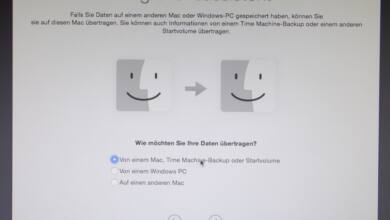







Hi. Es ist recht unwahrscheinlich,dass ein Reset des Betriebssystems oder ausschalten des Systems während des Recovery den Controller tötet. So etwas kann eigentlich nur durch eine Überspannung oder einen (zeitgleich mit dem Recovery aufgetretenen Hardwaredefekt passieren. Falls die SSD noch nicht im Müll gelandet ist würde ich versuchen mittels eines „Apple M.2“-Adapters (ja,so etwas gibt es tatsächlich) für knapp 16€ die Platte an einem Linux System neu zu partitionieren. Ich habe so vor Jahren eine defekte und angeblich unreparierbare 40GB Intel-SSD (Serie 320) wieder zum Leben erweckt,welche seitdem als Systemplatte in meinem NAS zuverlässig ihren Dienst tut. Möglicherweise kann man mit so einem Platinchen sogar reguläre SSD in einem Mac betreiben,solange man auf die Länge der Karte achtet. Falls irgendetwas davon funktioniert spart man eine Menge Geld. Zumindest lässt sich die alte SSD dann verkaufen oder als Ersatz in dne Schrank legen.
Cooler Tipp, danke! Die SSD-Adapter gab es leider damals noch nicht :(
Moin, danke erst mal für die Anleitung.
Ich habe den selben Fehler begangen. Da Ich ein TimeMachine Backup habe wollte ich wissen ob ich die neue über Time Machine aufsetzen oder sollte ich trz lieber MacOS neu installieren? Bevor ich die neue SSD einbaue, muss ich mein MacBook aus Mac suchen entfernen?
LG
Ich installiere immer MacOS neu und spiele dann während der Installation das Backup ein. Alle Sicherheitsmechanismen würde ich vorher entfernen, sprich: FileVault und Meinen-Mac-suchen ausschalten.